| 数据大屏的界面布局和功能配置, | 您所在的位置:网站首页 › 阿里云可视化数据大屏 › 数据大屏的界面布局和功能配置, |
数据大屏的界面布局和功能配置,
界面区域介绍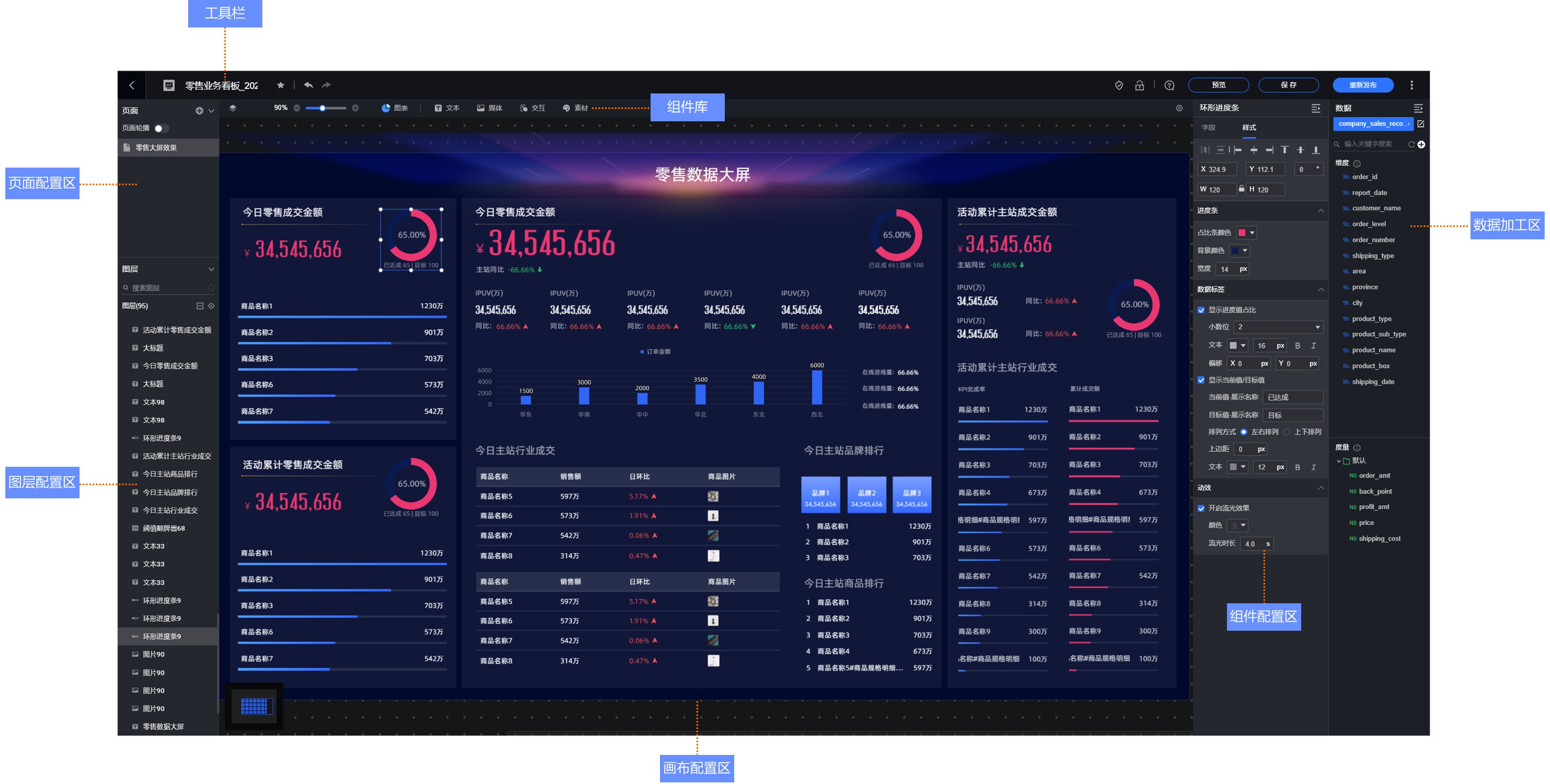 工具栏 在工具栏,您可以自定义大屏名称、收藏、撤销、重做、协同授权、抢锁、帮助、调整比例。数据集替换等操作。 组件库 提供6种类型的图表,以及丰富的文本、媒体、交互控件、素材,满足多样化大屏搭建需求。 页面配置区 支持添加页面、设置页面轮播和删除页面。 图层配置区 支持多图层;可配置图层组、图层轮播、锁定和隐藏图层等。 画布配置区 支持调整画布布局并对组件进行剪切、拷贝、锁定、隐藏、组合等操作。 组件配置区 支持为配置添加数据并配置组件样式。 数据加工区 支持选择数据集、添加数据、修改数据格式、加工数据等。 工具栏在工具栏,您可以进行以下操作: 返回。 编辑标题。 展开页面和图层。 撤销/重做。 调整画布比例。 抢锁。 协同编辑。 查看帮助。 全局参数。 数据集替换。 用户手册,手把手指导操作。 答疑助手,快速反馈并解决问题。 操作视频,演示+音频讲解操作。 新手引导,引导新用户快速上手操作。 操作快捷键,提高制表效率。 全局配置项。 更多编辑后的操作。 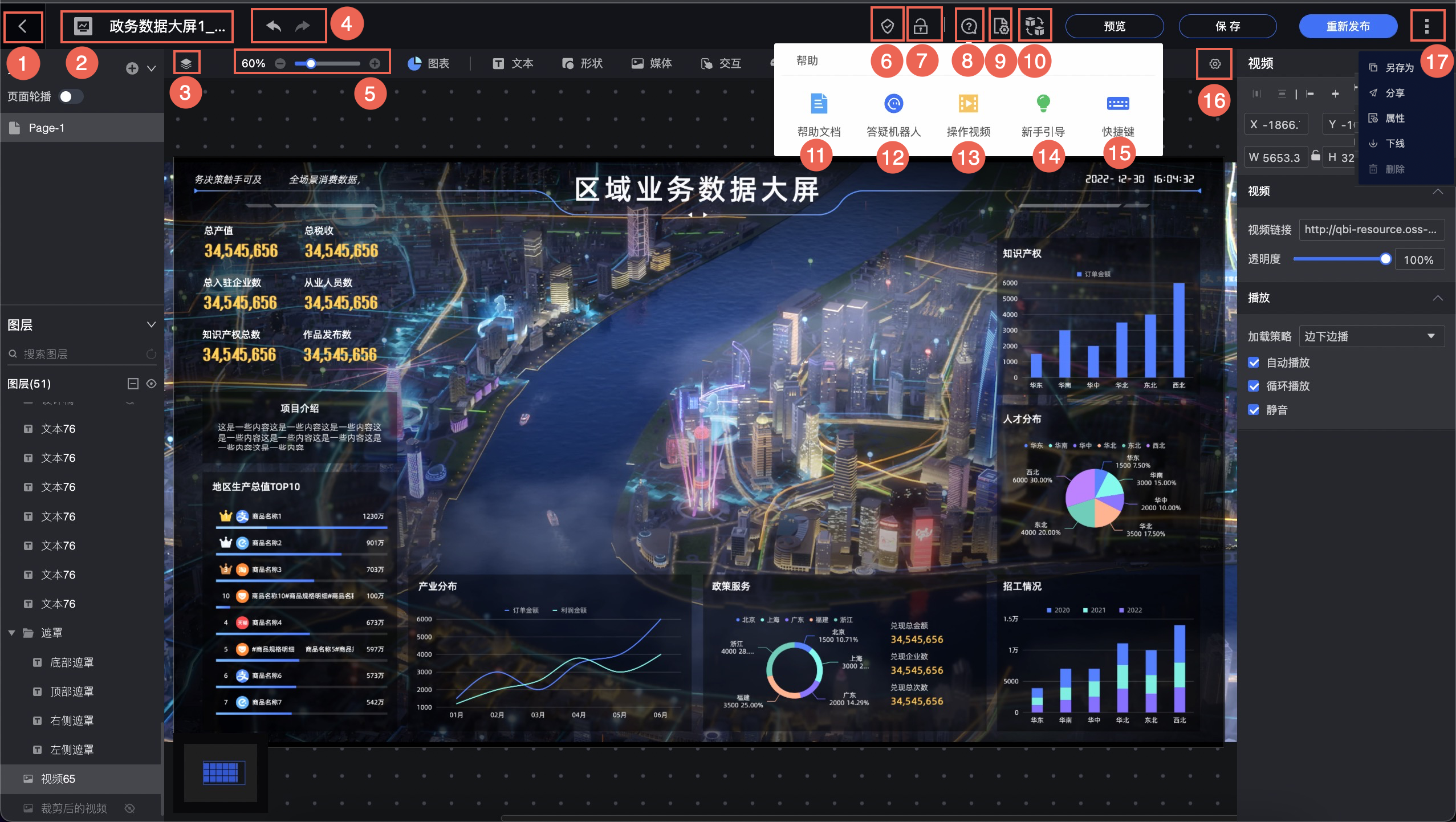 编辑标题 编辑标题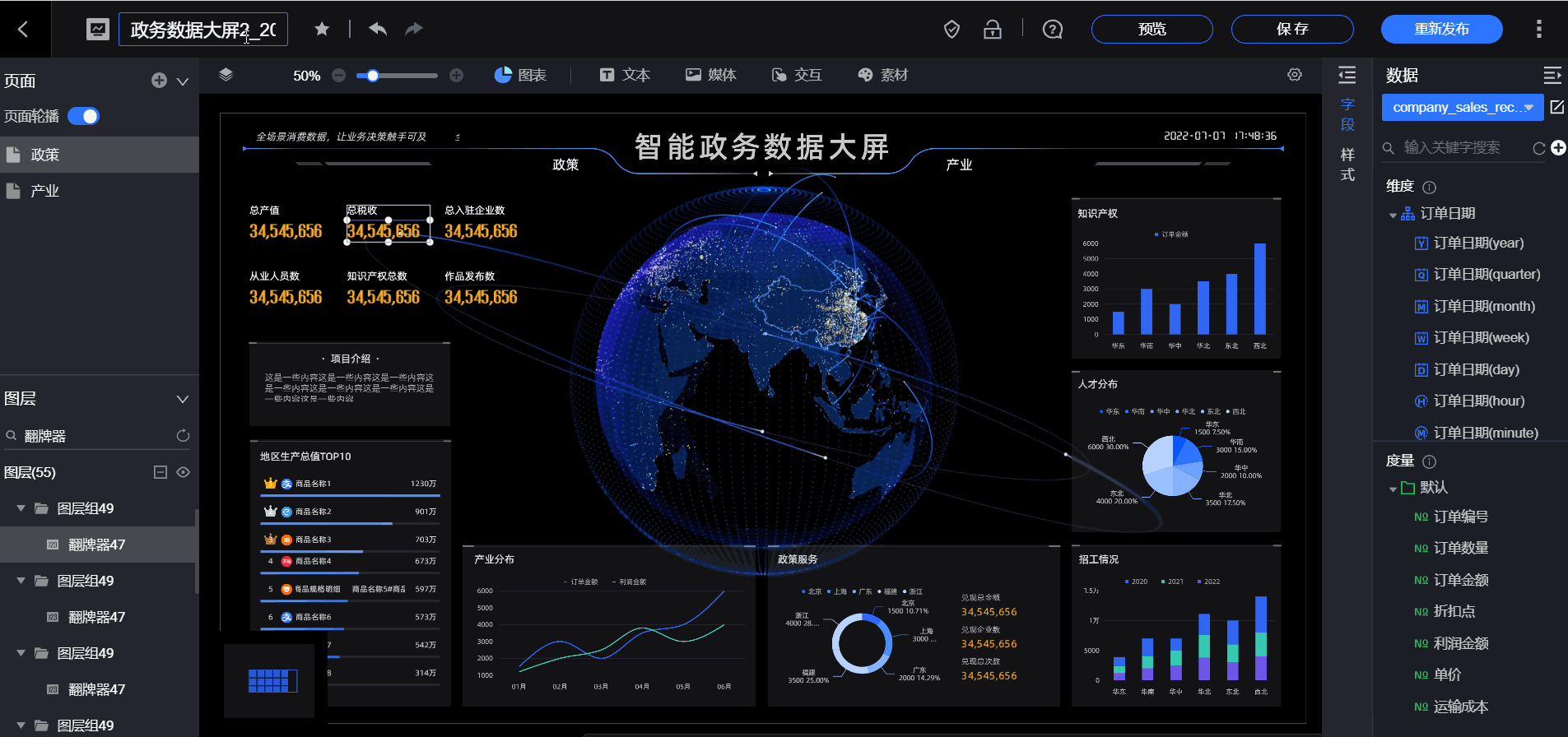 展开页面和图层 展开页面和图层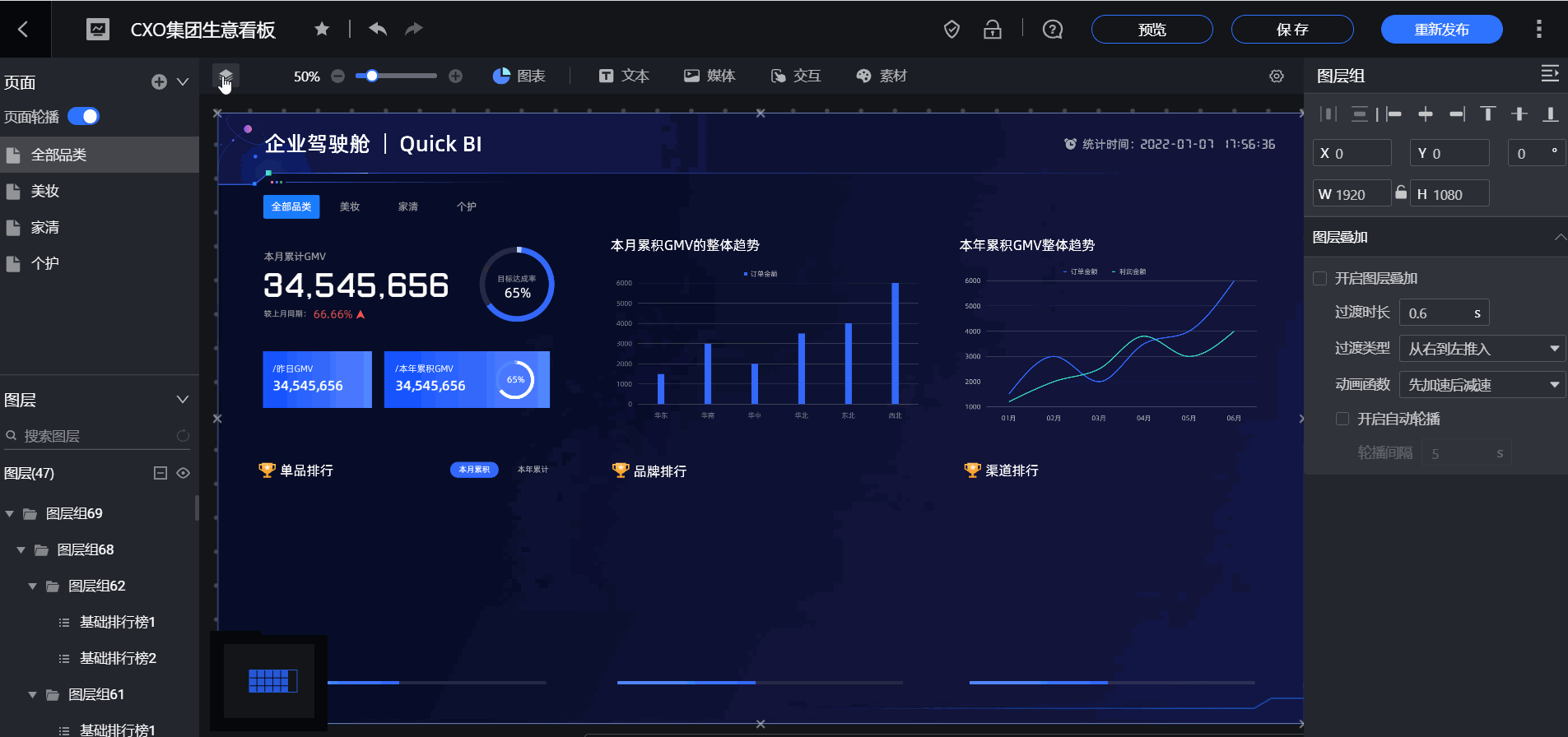 调整画布比例 调整画布比例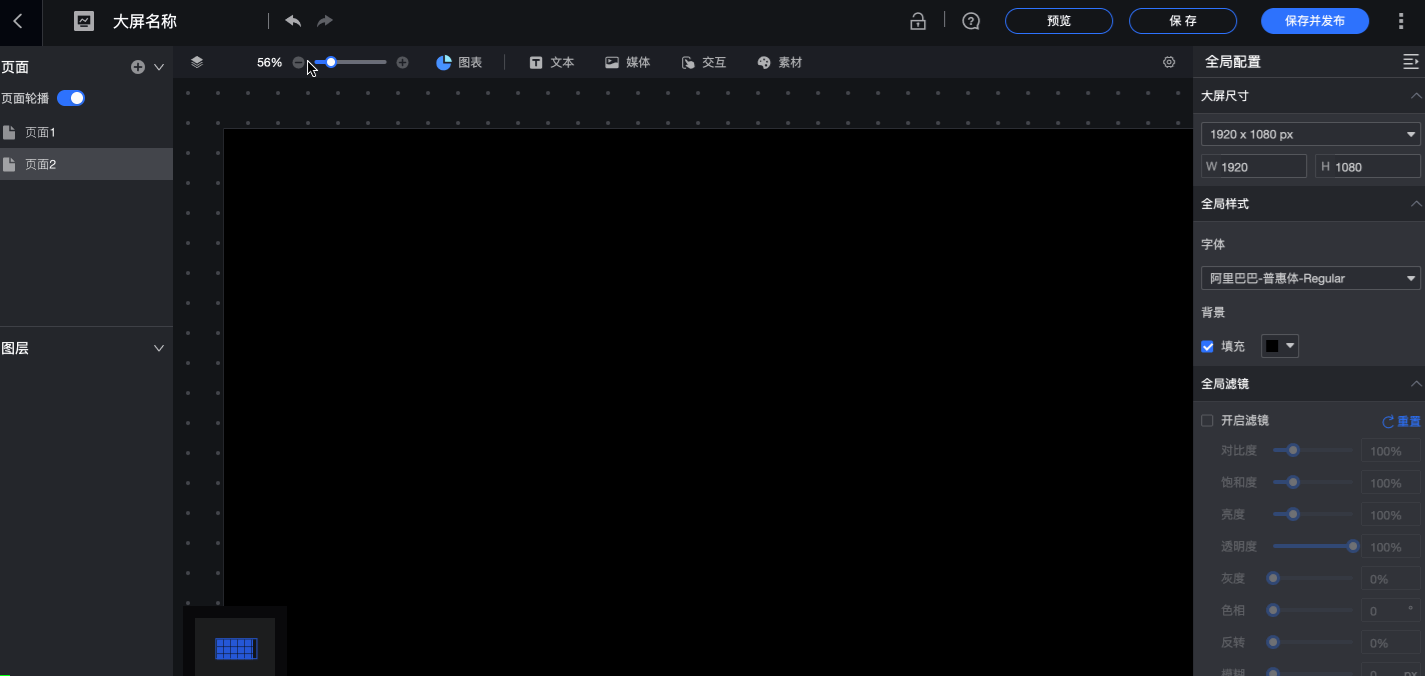 快捷键 快捷键不同操作系统下,快捷键有所差异。 功能 快捷键(Windows系统) 快捷键(Mac系统) 多选 Ctrl+鼠标左键 Command(⌘)+鼠标左键 撤销 Ctrl+Z Command(⌘)+Z 重做 Ctrl+Shift+Z Command(⌘)+Shift(⇧)+Z 组合 Ctrl+G Command(⌘)+G 取消组合 Ctrl+Shift+G Command(⌘)+Shift(⇧)+G 上移一层 Ctrl+] Command(⌘)+] 下移一层 Ctrl+[ Command(⌘)+[ 移到最前面 Ctrl+Shift+] Option(⌥ )+Command(⌘)+] 移到最后面 Ctrl+Shift+[ Option(⌥ )+Command(⌘)+[ 剪切 Ctrl+X Command(⌘)+X 拷贝 Ctrl+C Command(⌘)+C 粘贴 Ctrl+V Command(⌘)+V 锁定 Ctrl+L Command(⌘)+L 隐藏 Ctrl+H Command(⌘)+H 删除 Backspace(←) Delete(⌫) 全局配置项调整大屏尺寸  设置缩放方式 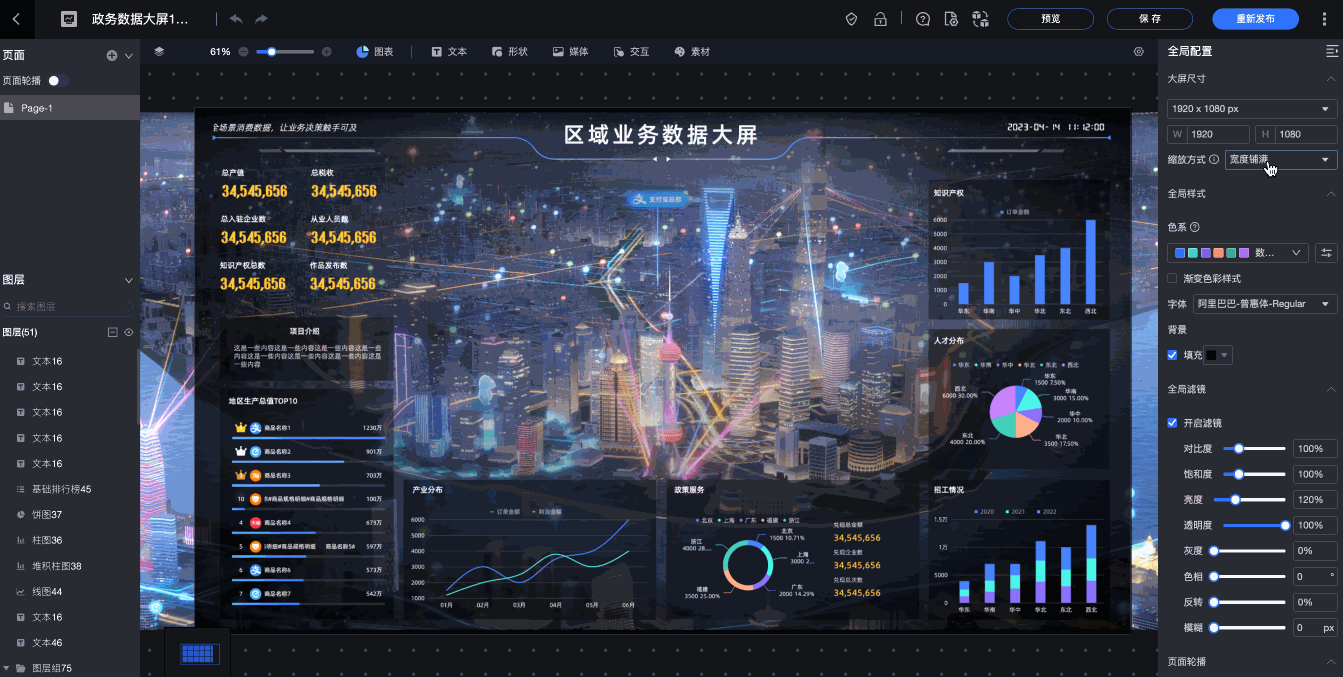 设置全局样式 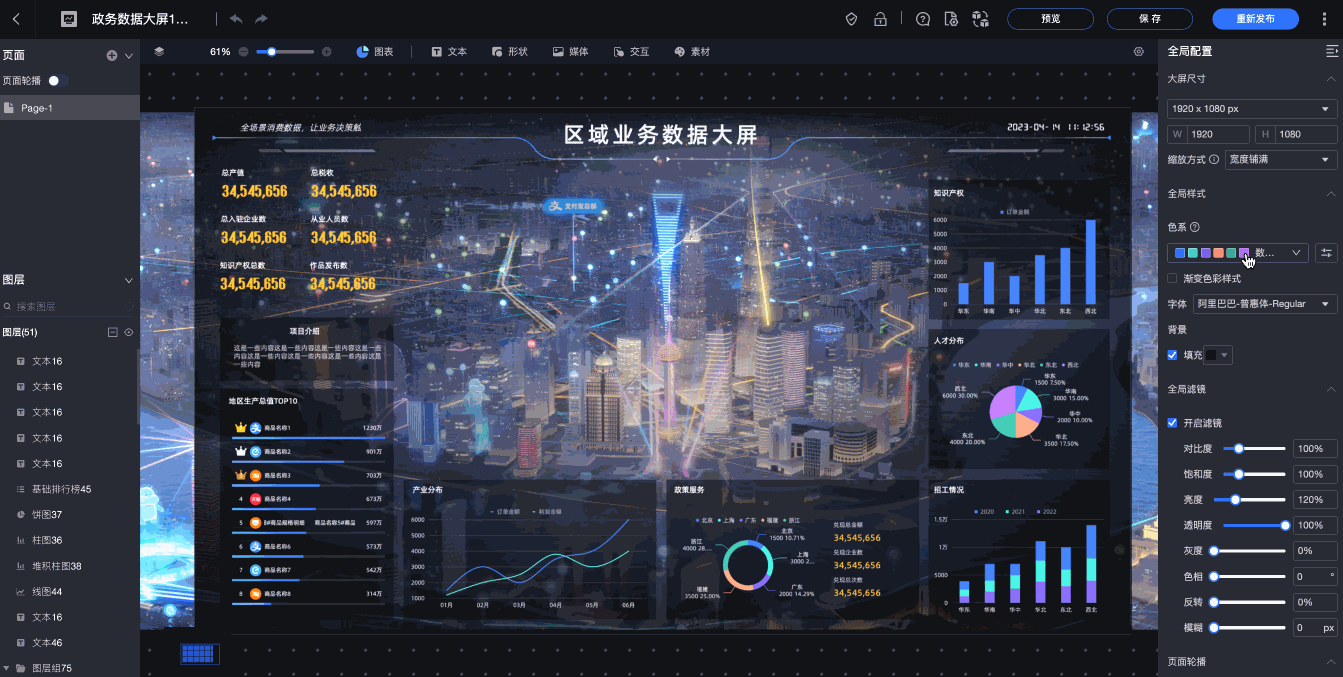 设置全局滤镜  设置页面轮播 在数据大屏编辑页面,单击顶部菜单栏的 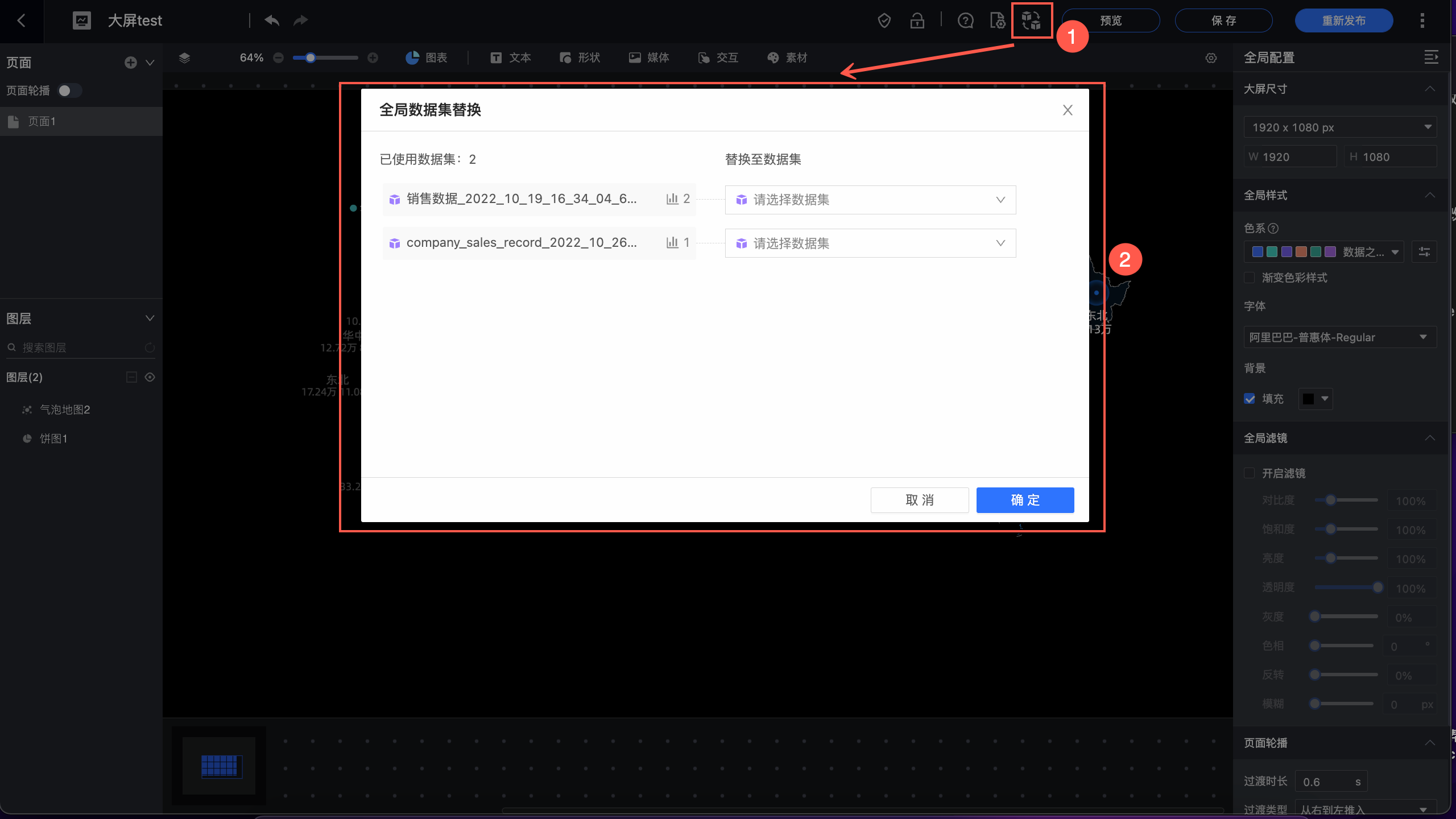 已使用数据集列表中(①)某数据集需要进行替换时,可以直接在右侧替换数据集中选择该空间下的已有数据集(②)。选择完成后,需进行两个数据集中的字段匹配选择(③)。 说明字段匹配选择时字段类型需要一致。 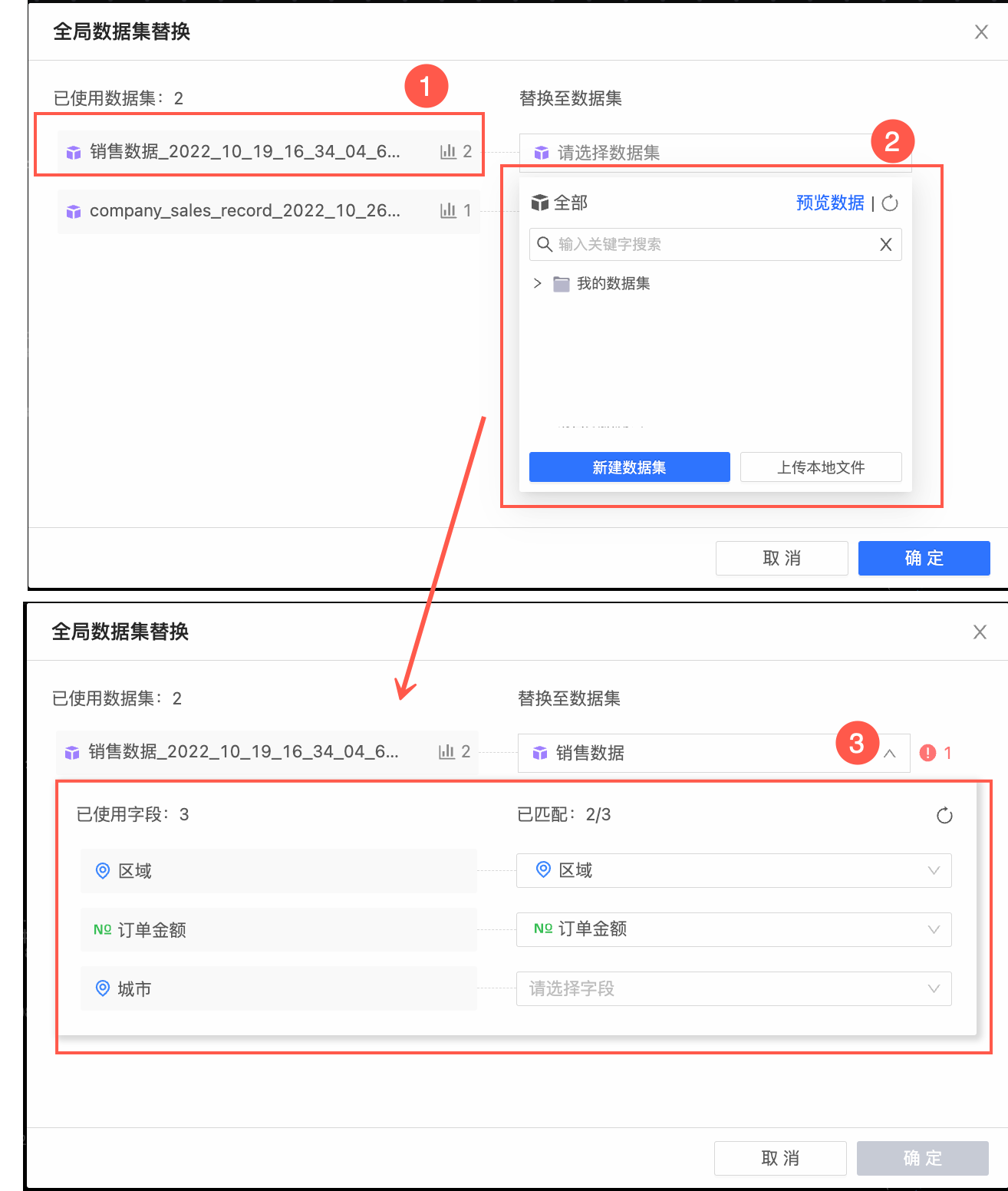 预览大屏 预览大屏功能入口如下: 预览页面 仅预览当前页面,在此模式下,保留导航栏。 预览大屏 预览整个大屏,与投屏效果一致;若配置了多个页面,可在此查看多页面效果。 您可以修改大屏的命名和存放位置。 仅大屏在发布状态下,才支持分享或公开。 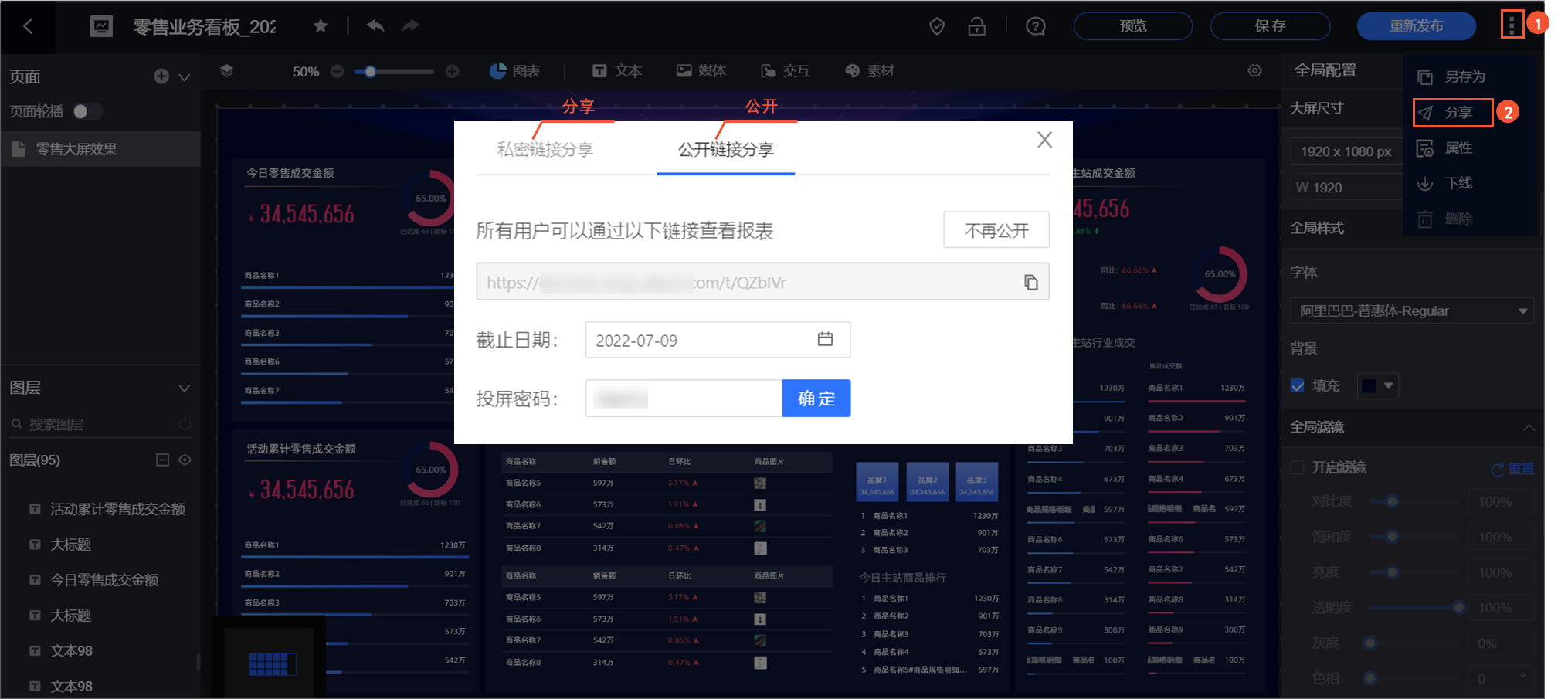 私密链接分享:生成的链接可以被有权限的用户访问。 公开链接分享:生成的链接在有效期内可以被所有人访问,且无需登录阿里云账号。 属性您可以修改标题名称、修改所有者或添加大屏备注。 仅大屏在发布状态下,才支持下线。 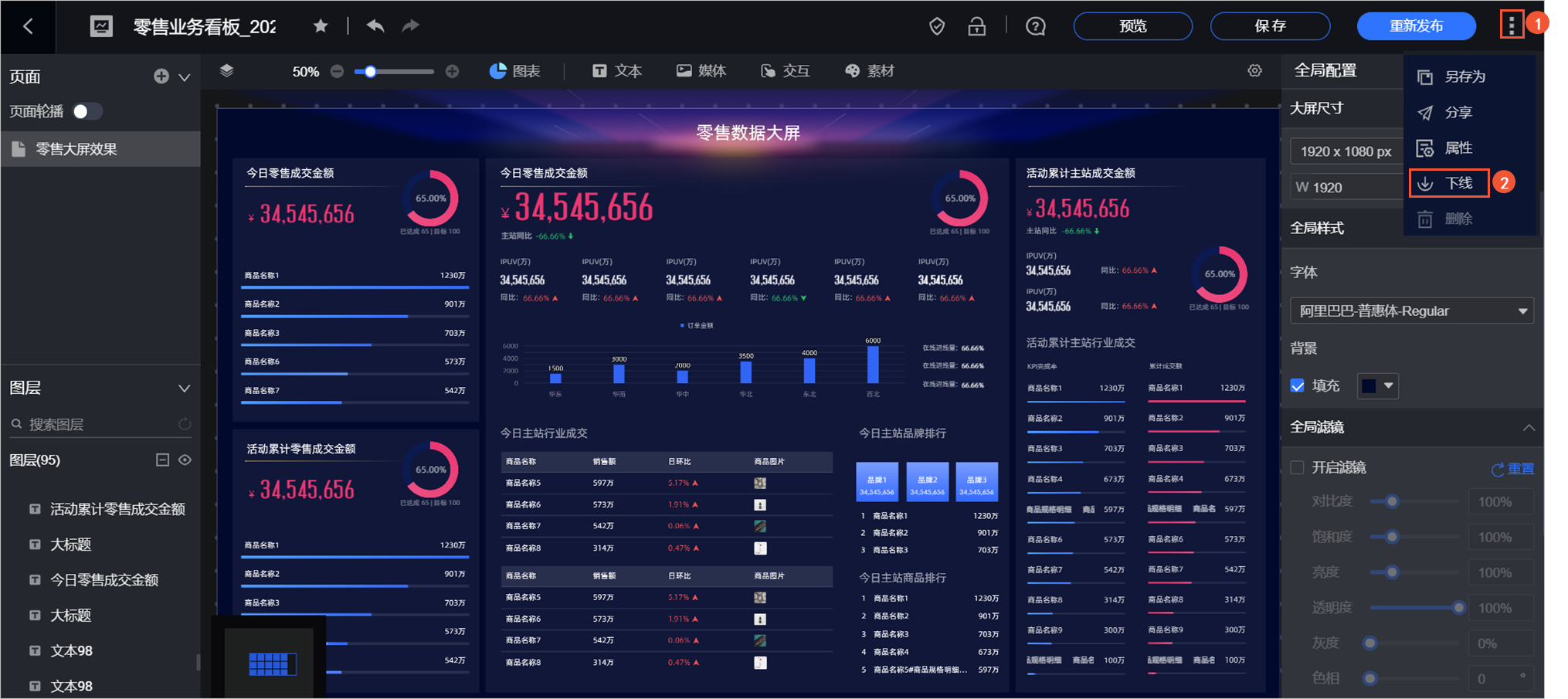 删除说明 删除说明 仅大屏在下线或保存未发布状态下,才支持删除。 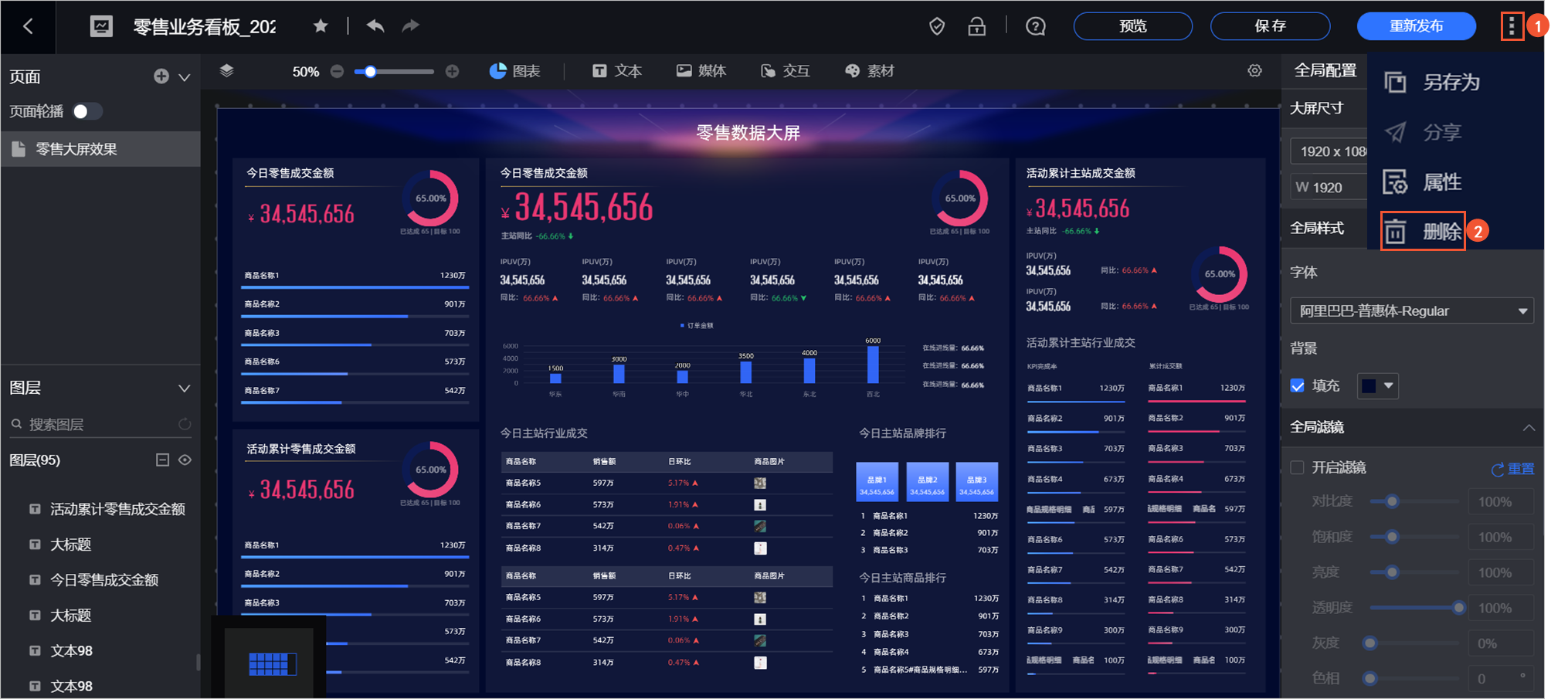 组件库 组件库数据大屏提供7种类型的图表,以及丰富的文本、媒体、交互控件、素材,满足多样化大屏搭建需求。 功能入口: 指标类 翻牌器 阈值翻牌器 进度条 环形进度条 排行榜 明细表 线图 面积图 堆积面积图 组合图 柱图 堆积柱图 条形图 堆积条形图 饼图 环图 玫瑰图 色彩地图 气泡地图 文本 媒体 图片 视频 跑马灯 时钟 内嵌页面 素材 矢量图 边框装饰 视频背景 页面配置区说明最多支持添加10个页面。 支持添加页面、设置页面轮播和删除页面。 效果图展示如下。 支持多图层;可配置图层组、图层轮播、锁定和隐藏图层等。 在头部导航栏中,把需要的组件拖拽至画布中。 灵活调整画布布局:数据大屏采用更加灵活的方式调整画布。用户可以在大屏中,自由拖入组件、像素级别地移动组件位置,进行剪切、拷贝、锁定、隐藏、组合等操作,自由掌控画布的布局。 以翻牌器为例介绍。 在组件库区域的图表中,找到翻牌器并拖至画布中。 单击请选择数据集,并按照下图指引,添加数据。 精细化的样式配置属性:支持图表元素级别的样式配置,颜色、字体、位置、排列方式、宽高、透明度等均可自由配置。 丰富的动画效果:支持流光、翻页、滚动、等动画效果。 请参见配置图表样式。 数据加工区支持选择数据集、添加数据、修改数据格式、加工数据等。 |
【本文地址】

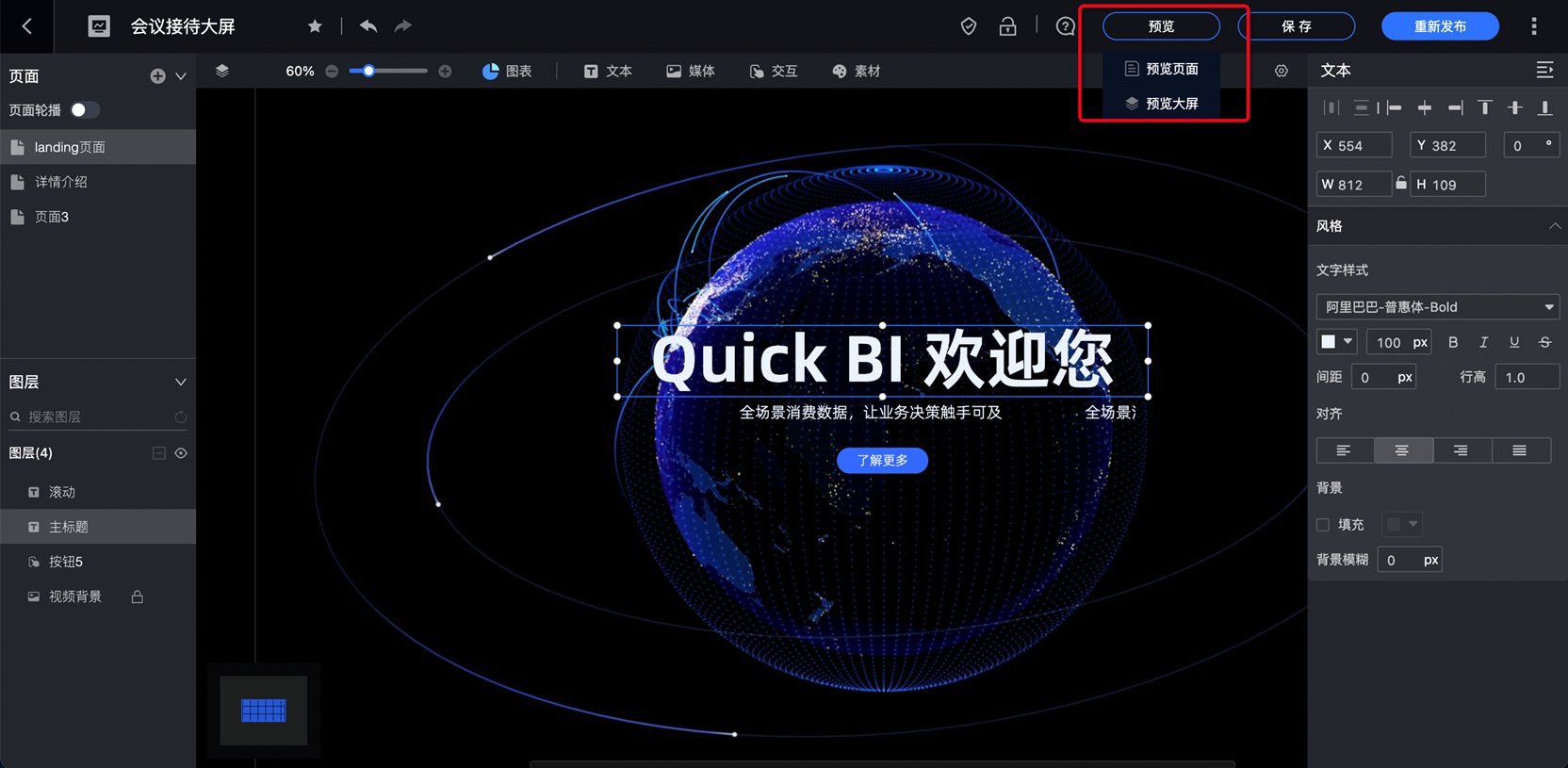
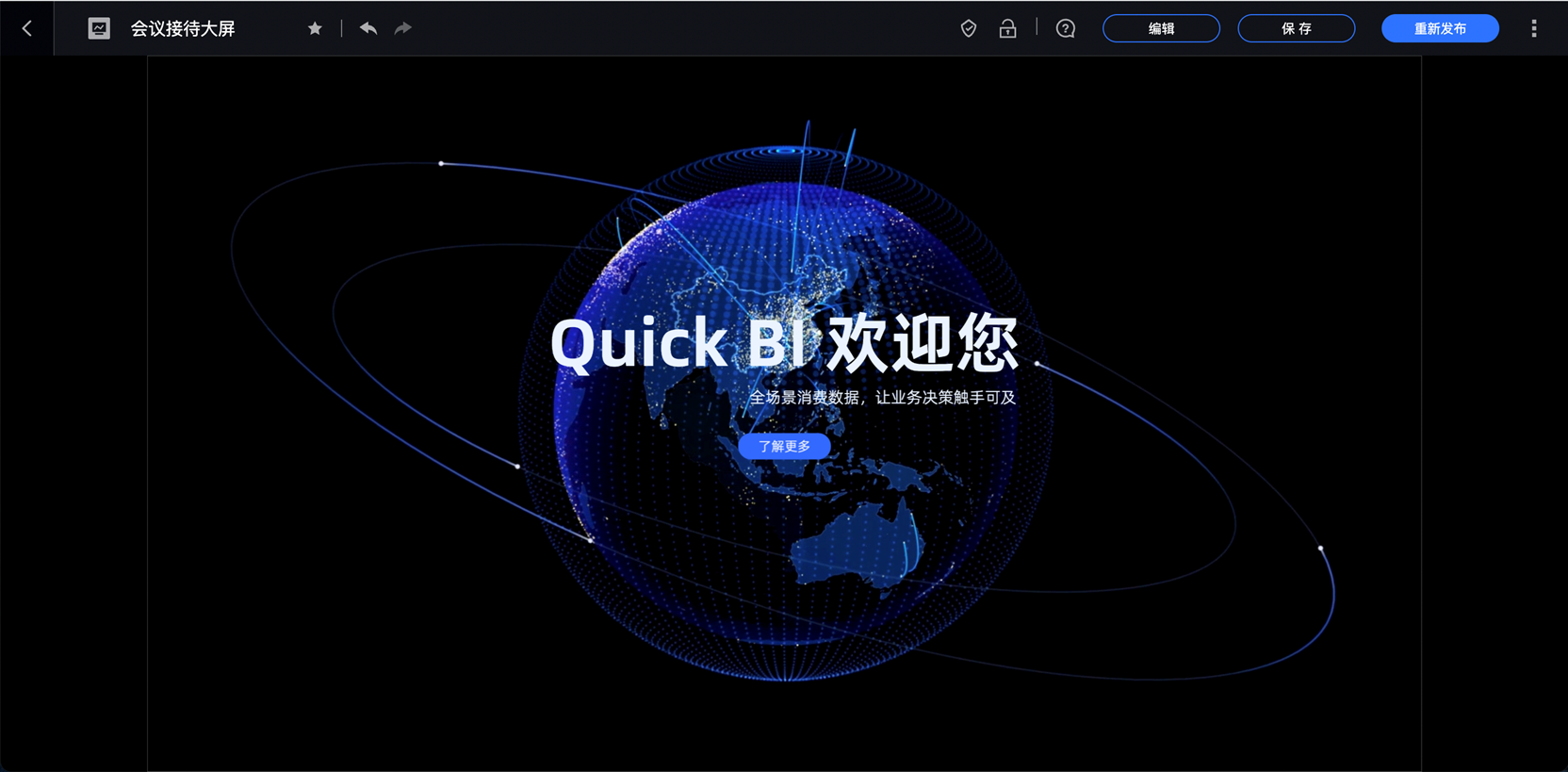
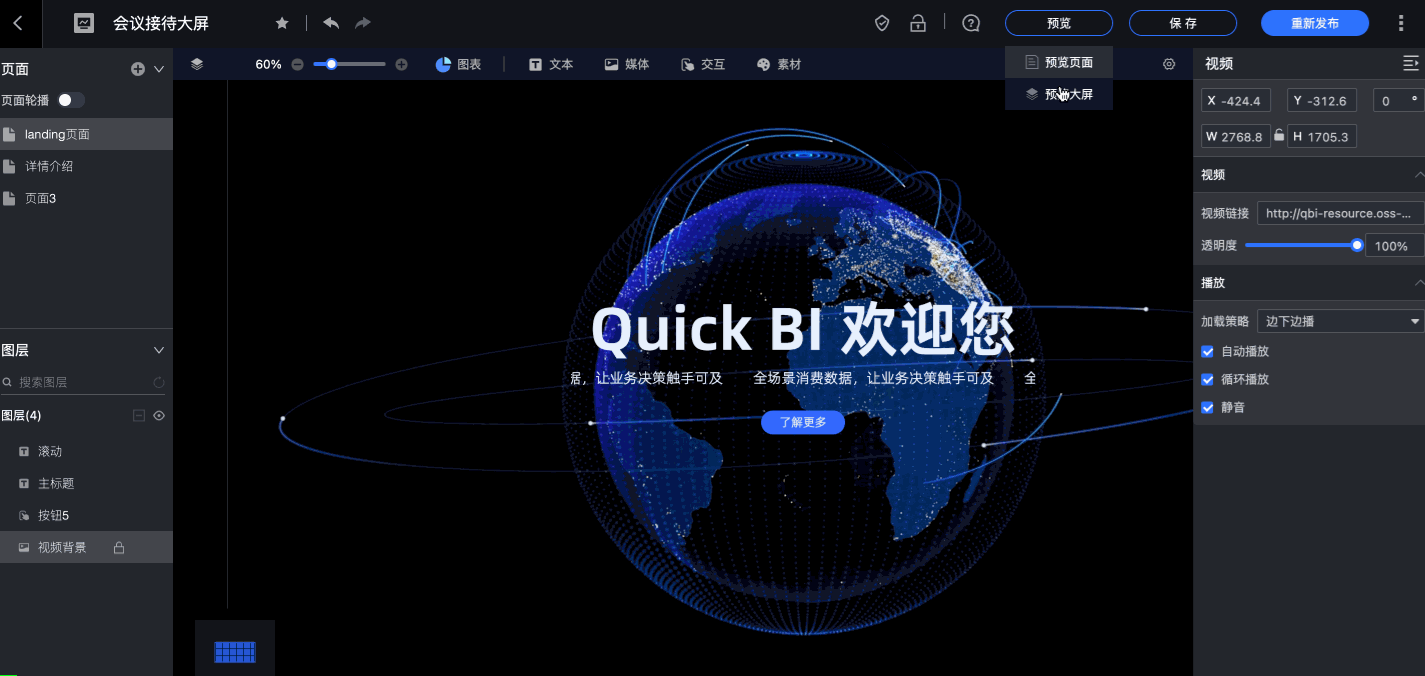
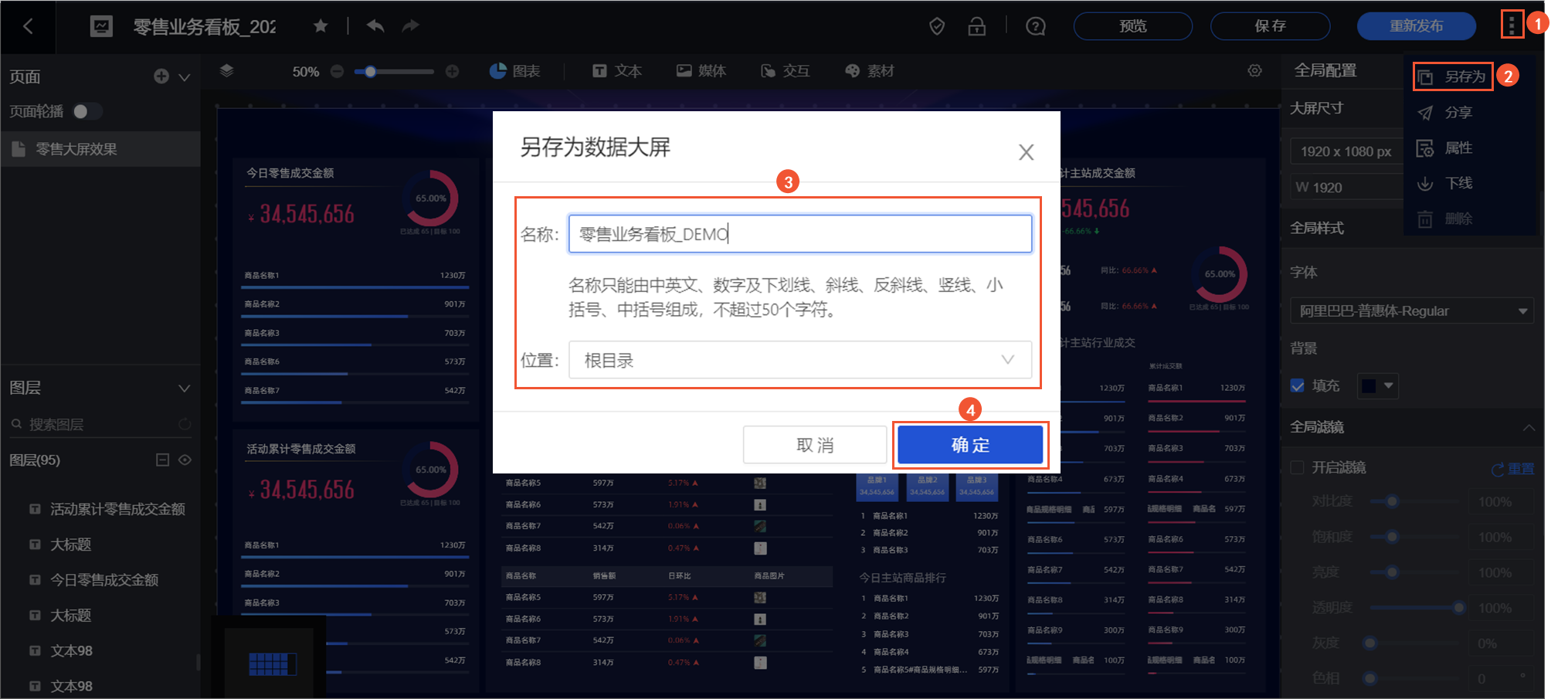


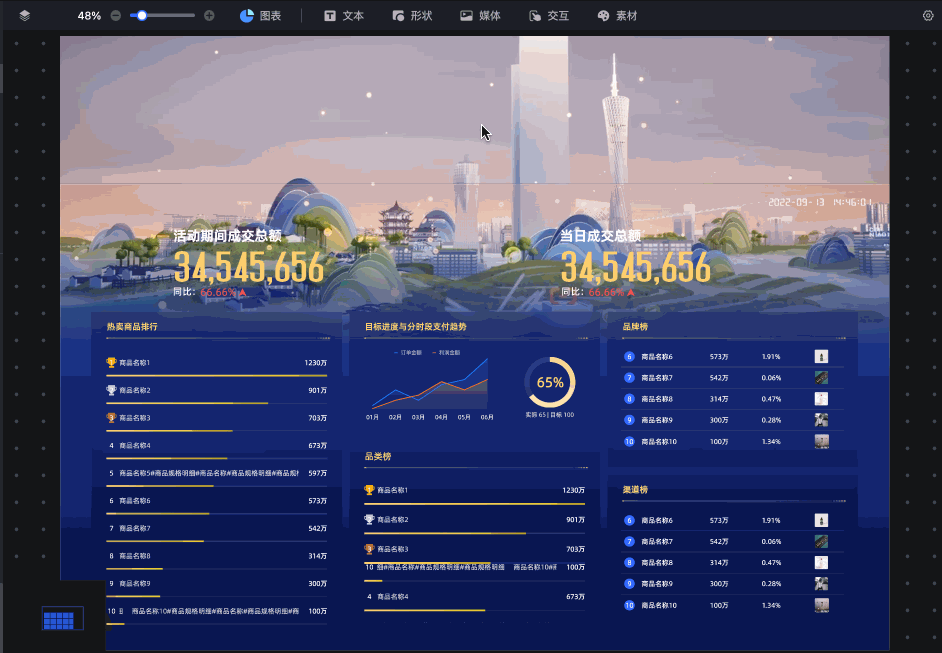
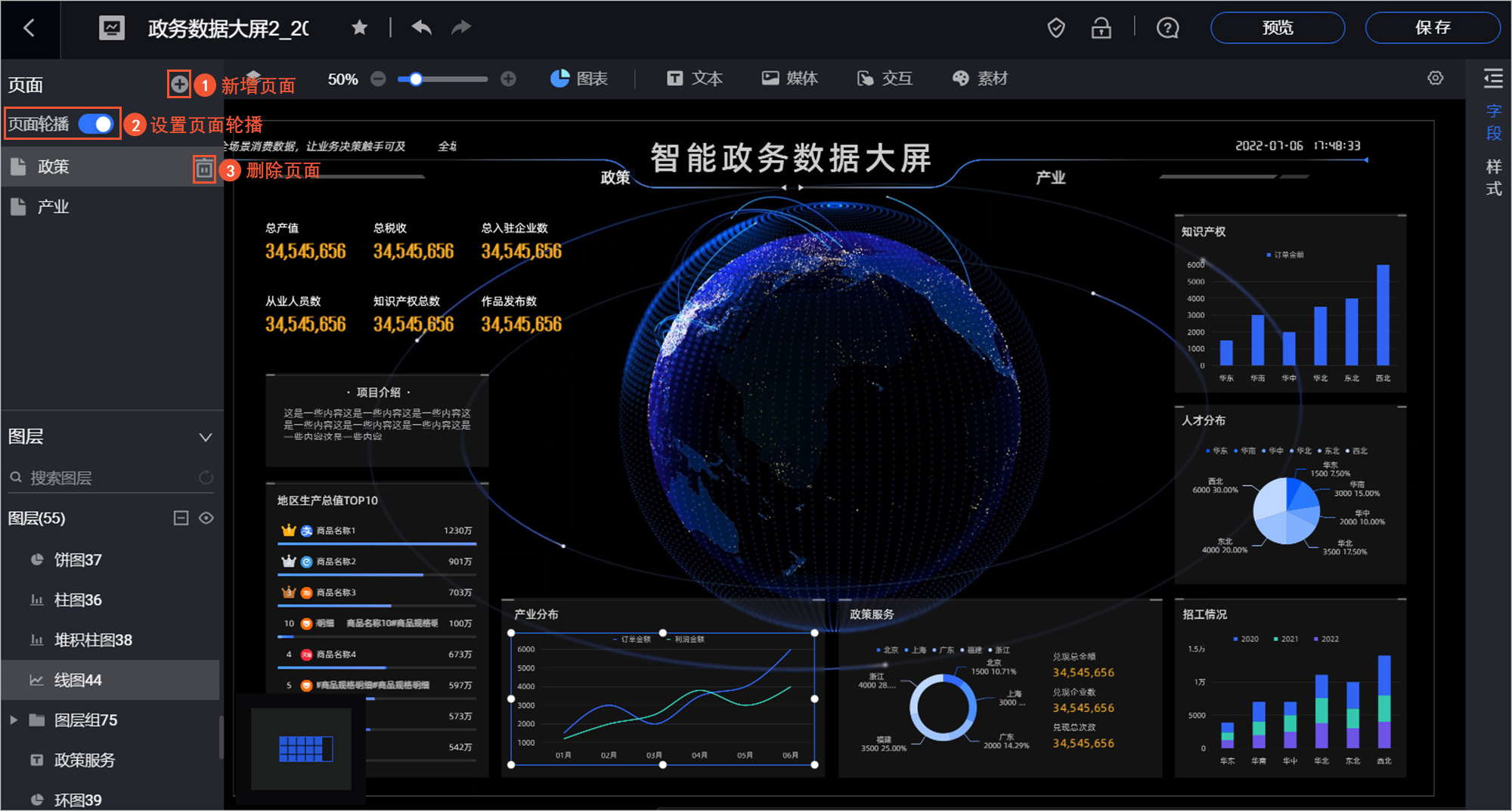
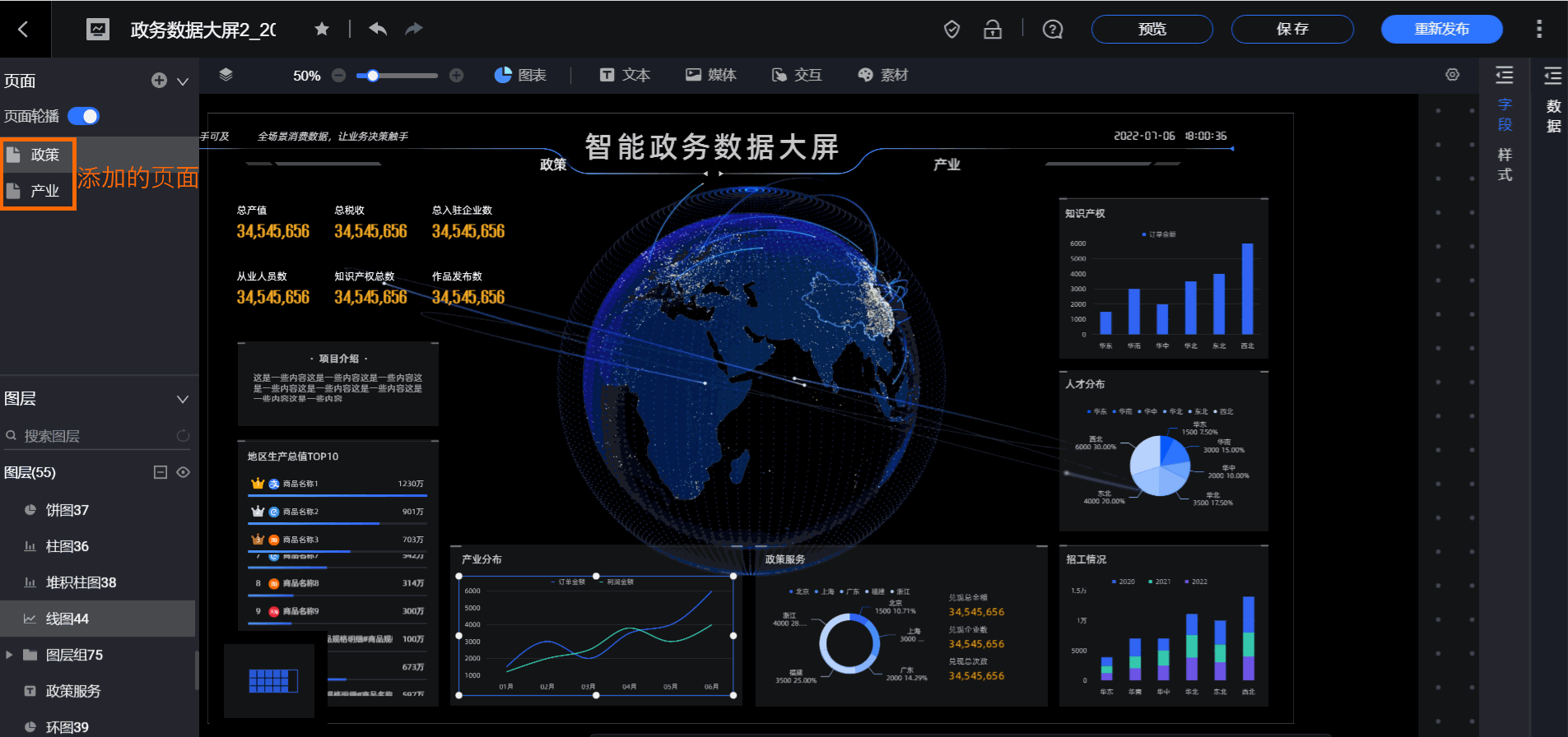
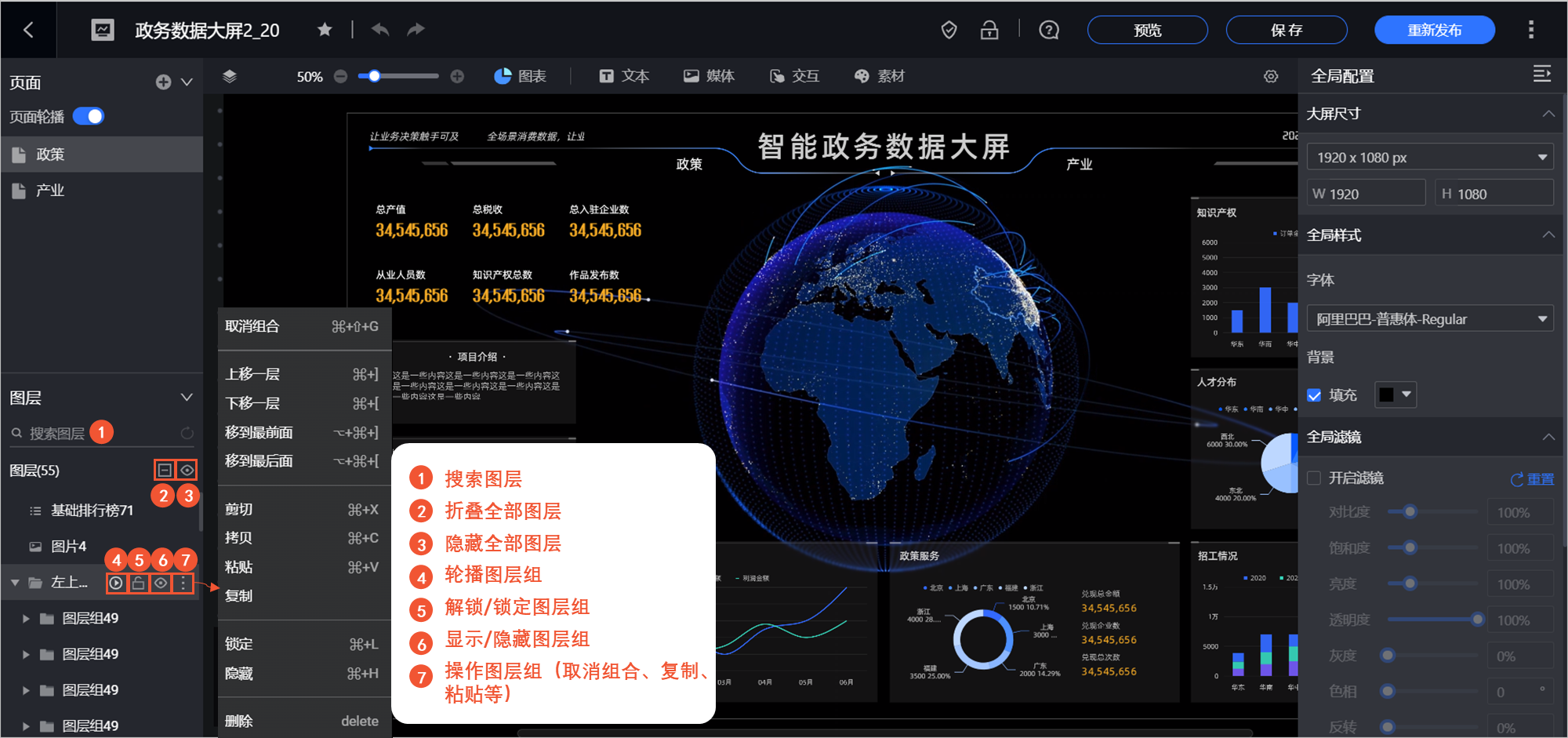
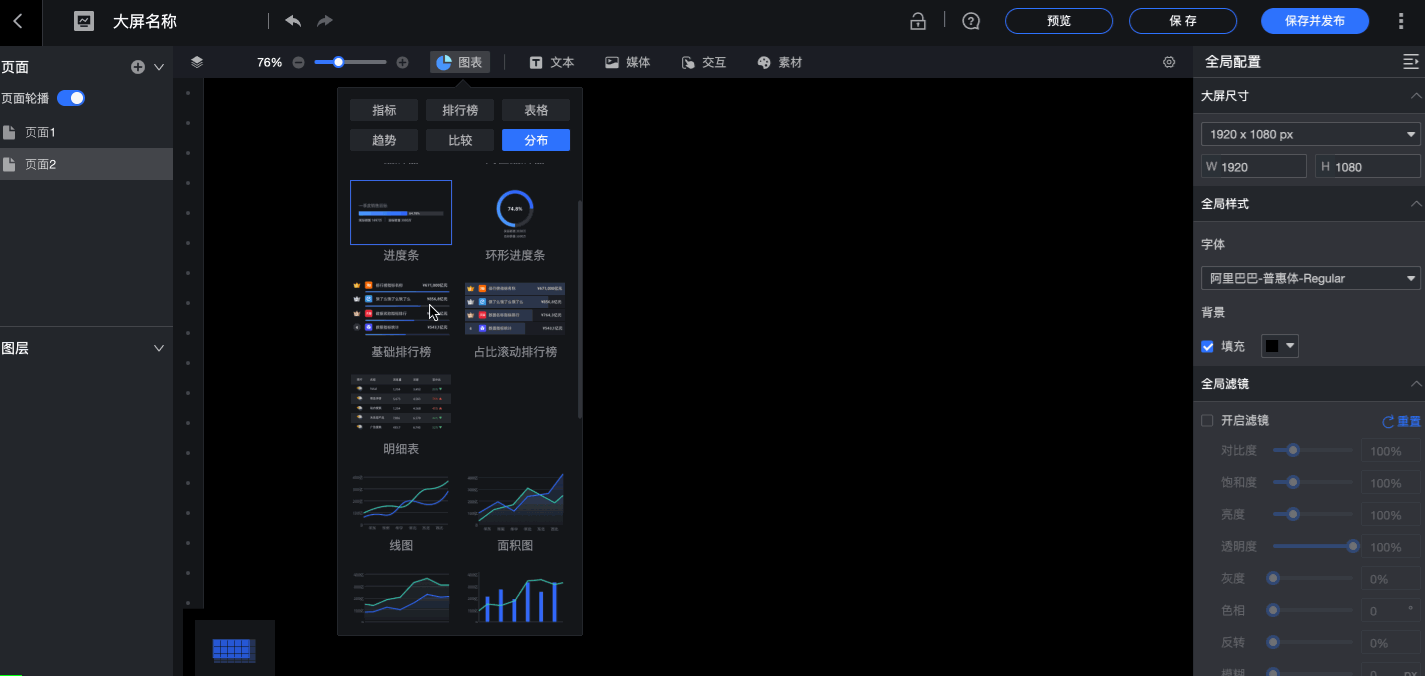
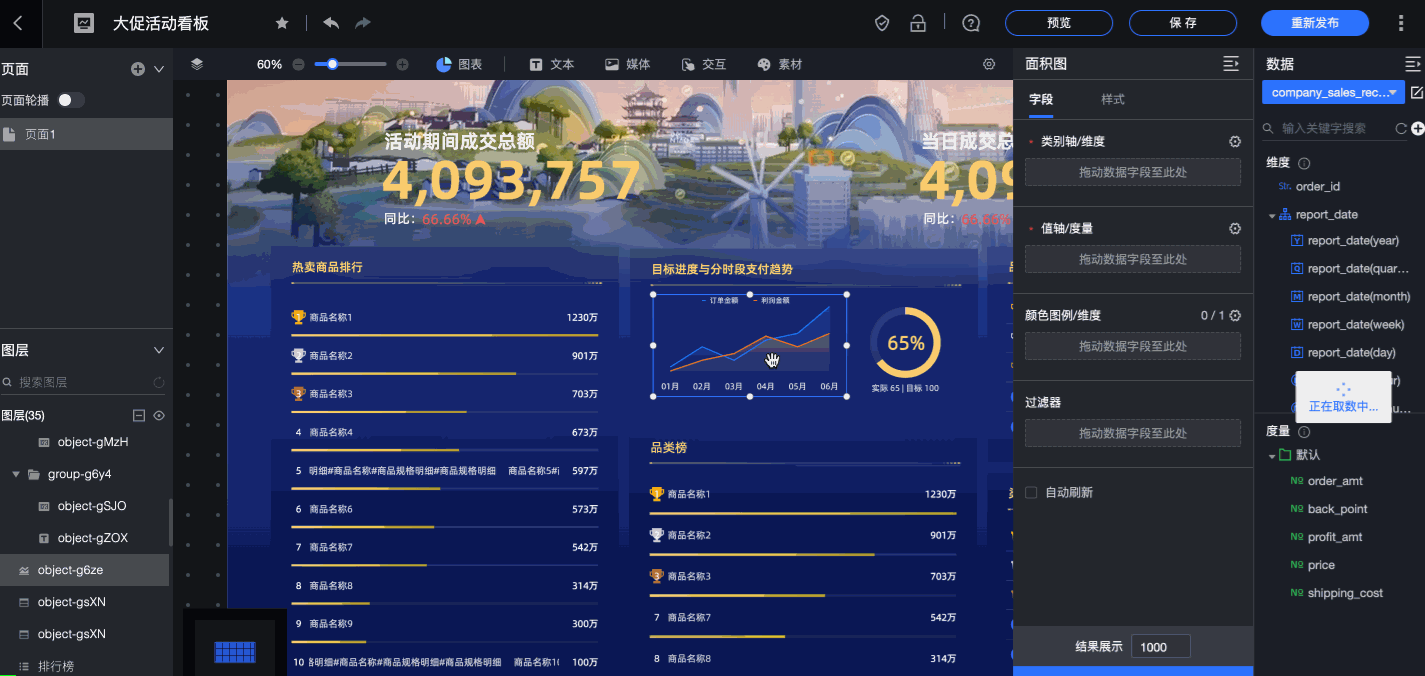
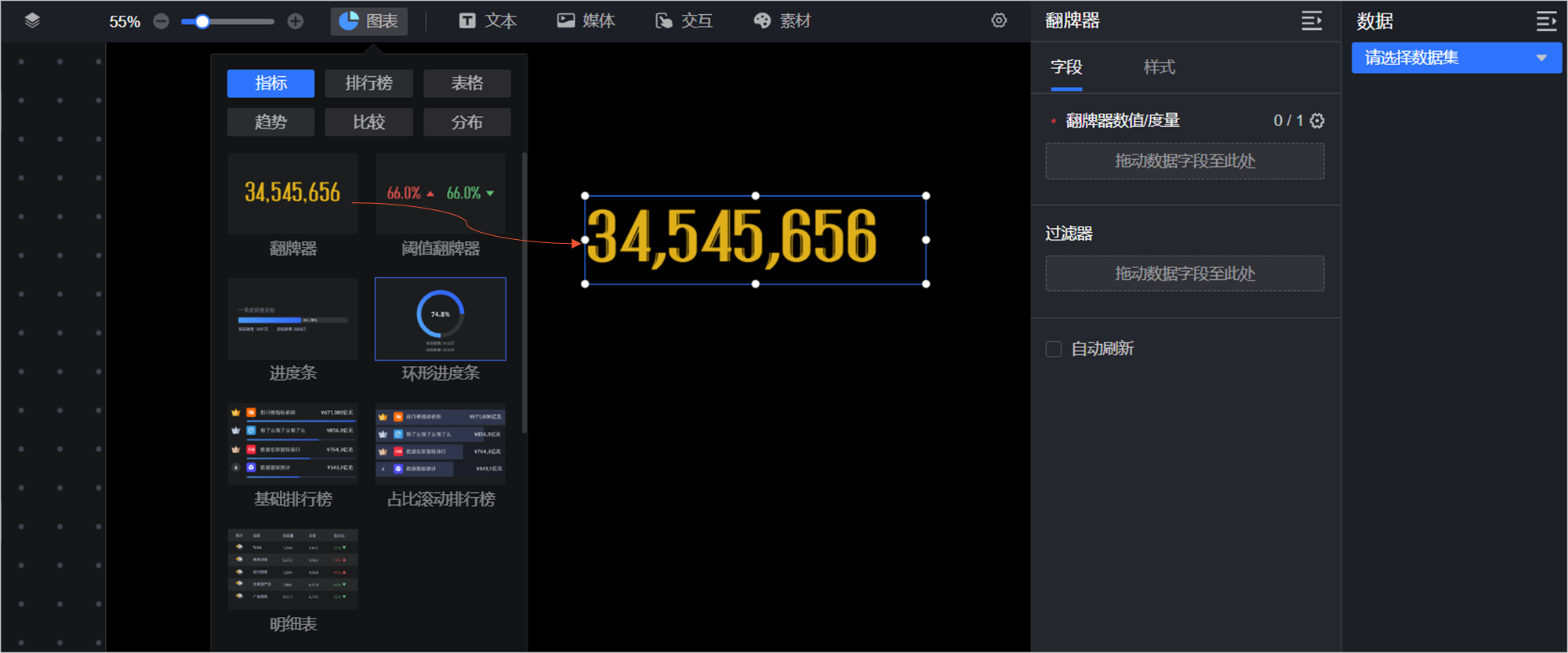
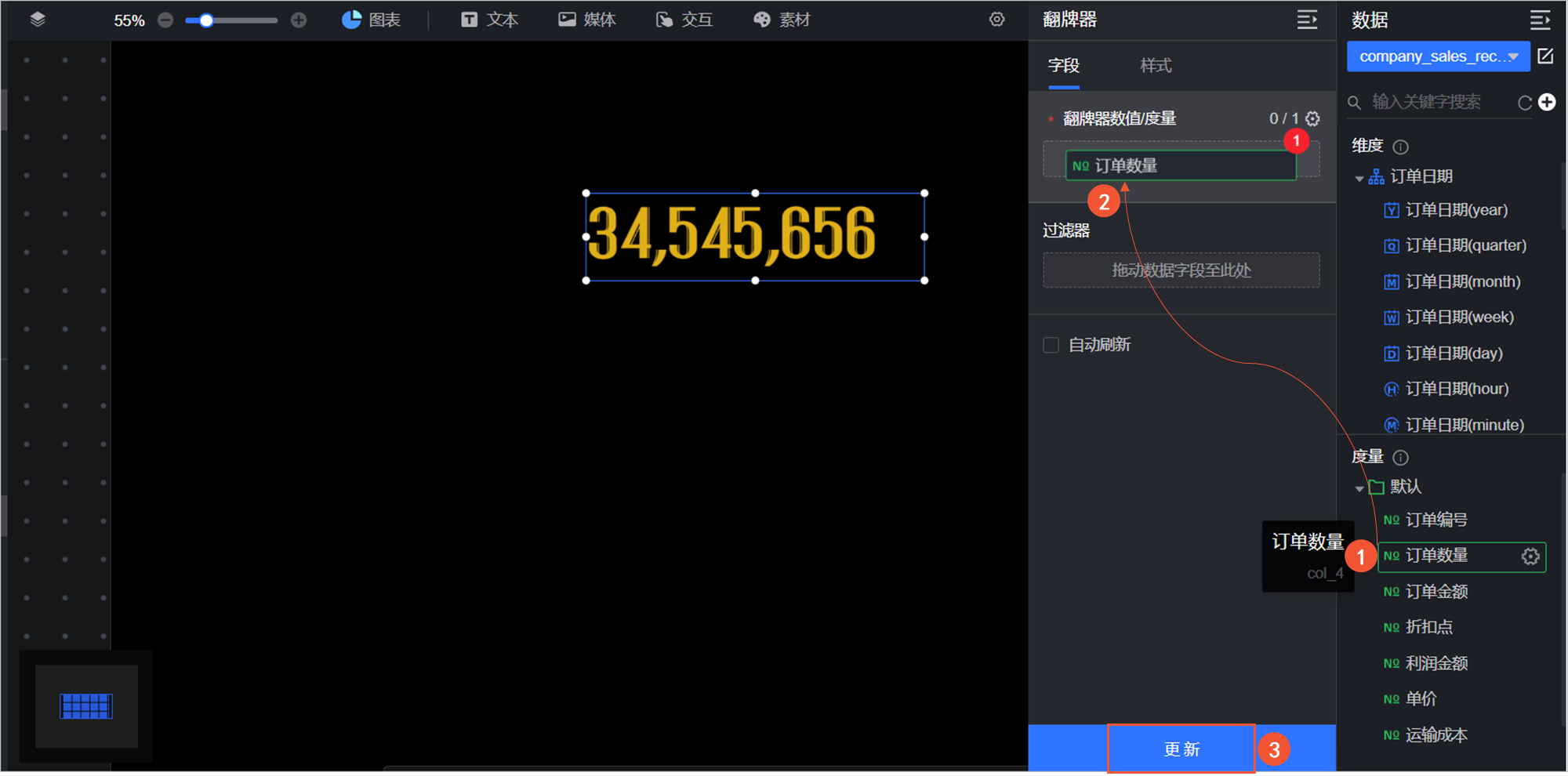
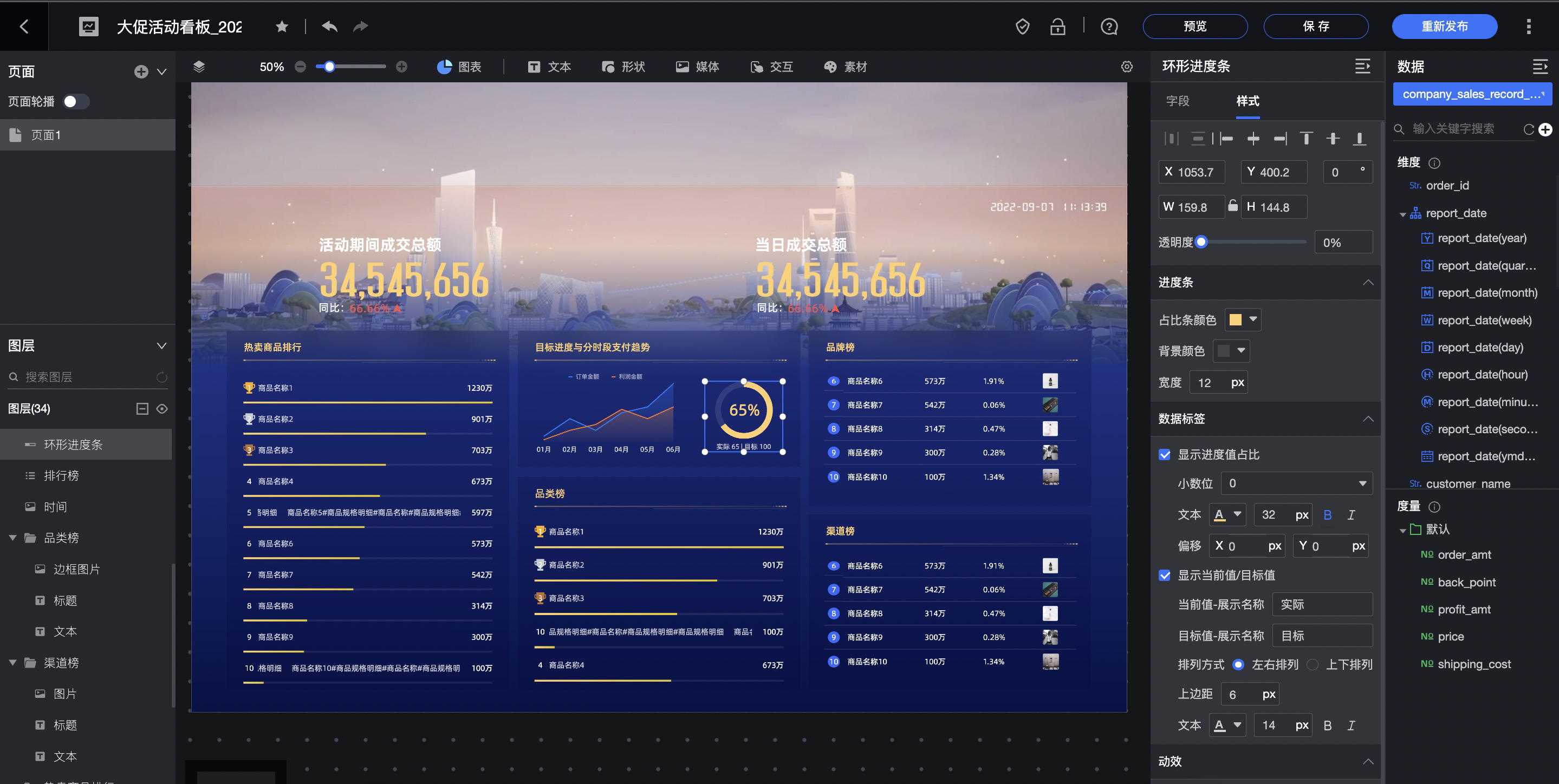
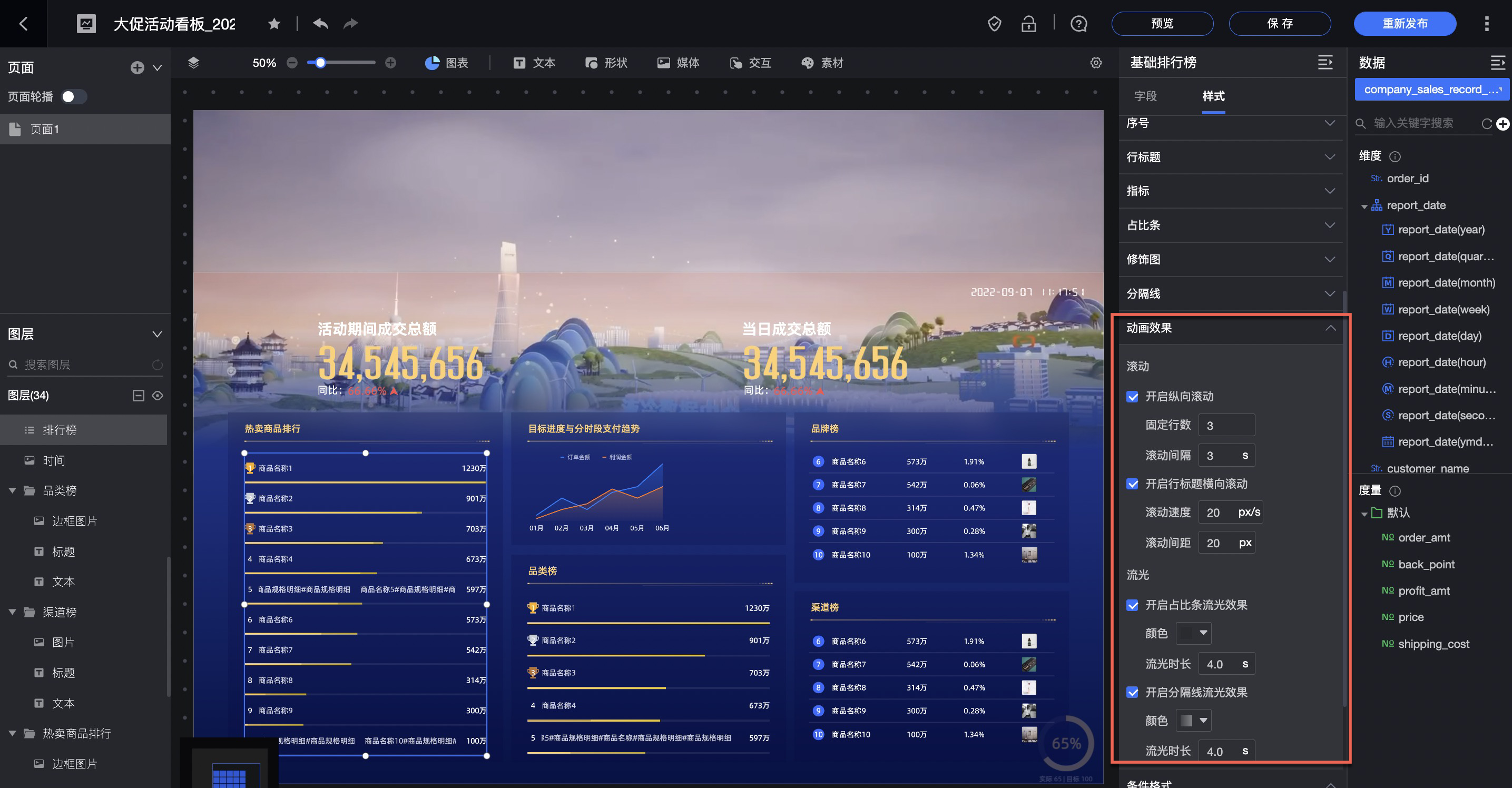
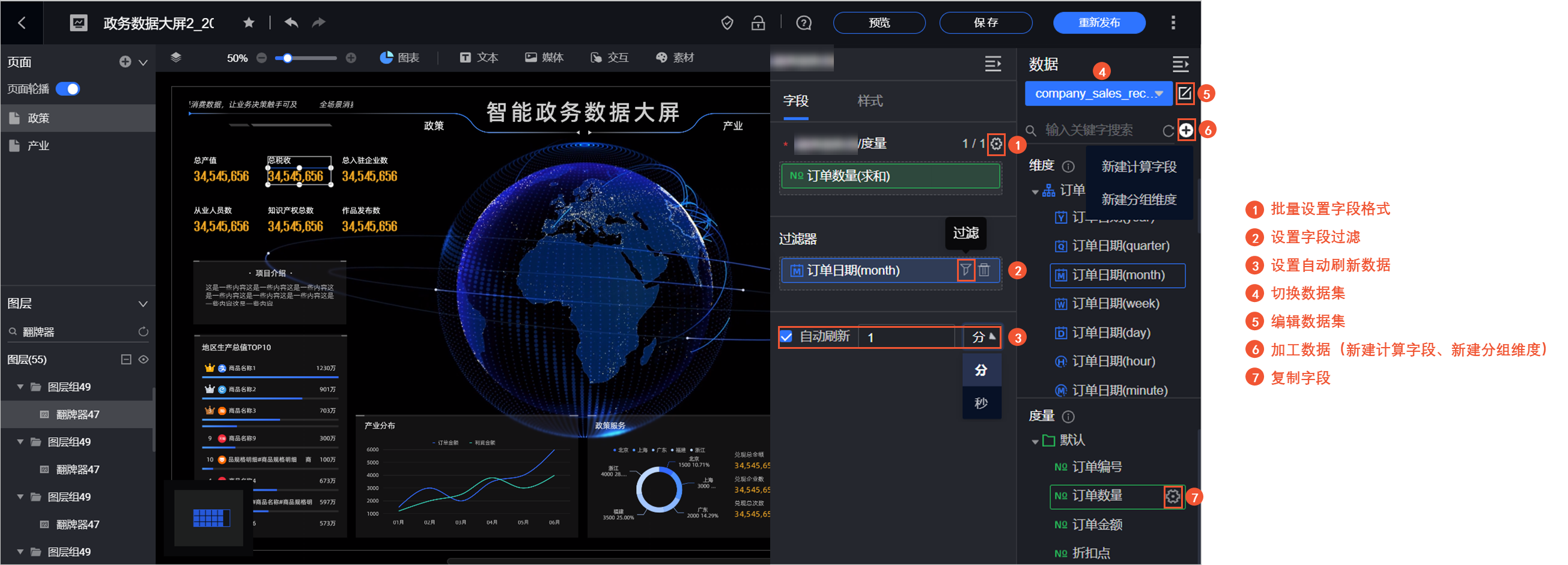 更多操作请参见配置图表数据。
更多操作请参见配置图表数据。